Cách ghi lại cuộc họp Zoho có hoặc không có quyền của máy chủ lưu trữ
Zoho Meeting là một dịch vụ hội nghị trực tuyến được thiết kế cho các công ty có các nhóm ở các địa điểm hoặc quốc gia khác nhau. Với nó, các đồng nghiệp và đối tác kinh doanh có thể cộng tác trong thời gian thực và chặt chẽ với nhau. Nó cung cấp một bản dùng thử miễn phí 14 ngày. Sau đó, bạn phải chọn gói đăng ký bao gồm gói miễn phí với các tính năng hạn chế và một số gói trả phí. Bài viết này dự định cho bạn thấy cách ghi lại một cuộc họp Zoho.
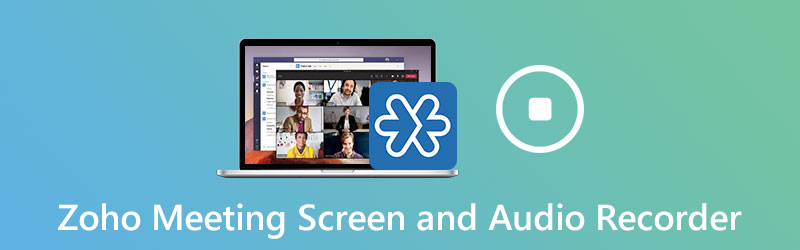
NỘI DUNG TRANG
Phần 1: Cách ghi lại cuộc họp Zoho với tư cách là người dẫn chương trình
Trước hết, gói miễn phí không cung cấp bản ghi cuộc họp trong Zoho, nhưng tính năng này có sẵn cho tất cả các gói trả phí. Quan trọng hơn, bạn có thể ghi lại cuộc họp Zoho nếu bạn là người chủ trì hoặc được sự cho phép của người tổ chức.
Bước 1: Mở ứng dụng khách trên máy tính để bàn Cuộc họp Zoho và tạo cuộc họp mới.
Bước 2: Sau khi cuộc họp bắt đầu, hãy nhấp vào Bắt đầu thu trên cột bên trái hoặc ruy-băng trên cùng. Khi bạn ghi xong, hãy nhấp vào Dừng ghi.
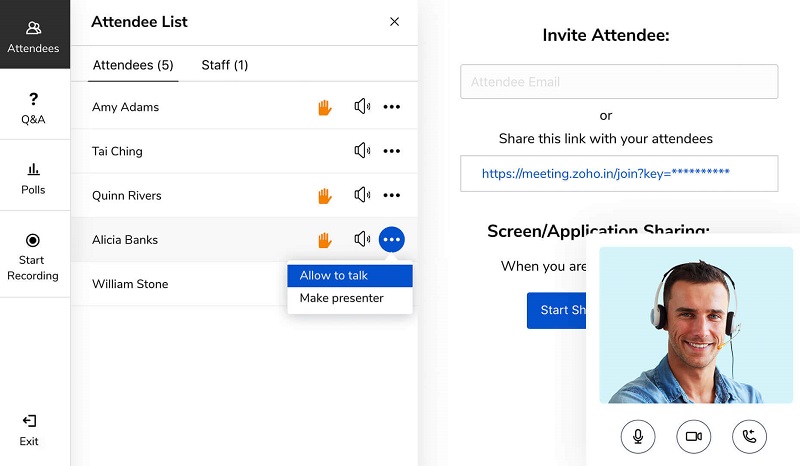
Bước 3: Sau khi ghi, đi tới Những bản thu âm của tôi tab từ giao diện chính. Sau đó, bạn sẽ nhận được tất cả các bản ghi âm và phát chúng ngay lập tức. Nó cung cấp Chia sẻ và Tải xuống cho mỗi bản ghi.
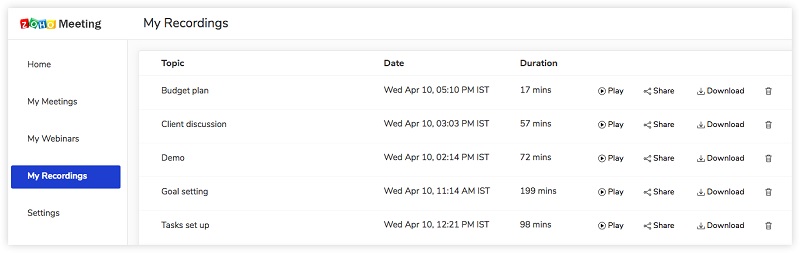
Phần 2: Cách tốt nhất để ghi lại cuộc họp Zoho mà không cần sự cho phép của máy chủ
Phương pháp 1: Ghi lại cuộc họp Zoho mà không cần máy chủ lưu trữ trên máy tính để bàn
Như đã đề cập trước đây, bạn không thể ghi lại các cuộc họp Zoho mà không có tài khoản máy chủ lưu trữ hoặc quyền. Điều đó có nghĩa là bạn không thể lưu cuộc họp của mình? Câu trả lời là không và Vidmore Trình ghi màn hình có thể giúp bạn.
Các tính năng chính của Máy ghi âm cuộc họp tốt nhất cho Zoho
- Ghi lại các cuộc họp Zoho mà không có sự cho phép của máy chủ.
- Lưu các cuộc họp quan trọng mà không cần thông báo.
- Lên lịch để ghi lại các cuộc họp Zoho một cách tự động.
Cách ghi lại cuộc họp Zoho mà không cần sự cho phép của máy chủ
Bước 1: Cài đặt trình ghi cuộc họp
Khởi chạy trình ghi tốt nhất cho Cuộc họp Zoho sau khi bạn cài đặt nó trên PC của mình. Có một phiên bản cụ thể cho Mac. Chọn Máy ghi hình từ giao diện chính để tiếp tục. Mở ứng dụng Cuộc họp Zoho.

Bước 2: Ghi lại cuộc họp Zoho
Chọn Tập quán, chọn Chọn vùng / cửa sổ và nhấp vào ứng dụng cuộc họp Zoho. Nếu bạn không muốn chụp khuôn mặt của mình, hãy tắt Webcam. Sau đó chọn nguồn âm thanh, như Hệ thống âm thanh và / hoặc Cái mic cờ rô. Nhấn vào GHI để bắt đầu ghi lại cuộc họp Zoho.
tiền boa: Để tự động ghi lại một cuộc họp Zoho, hãy nhấp vào Lên lịch trong giao diện chính, đặt tên cho nó, đặt Khởi đầu thời gian và các tùy chọn khác, và nhấp vào đồng ý để xác nhận nó.

Bước 3: Xuất bản ghi cuộc họp
Khi bạn muốn dừng ghi, hãy nhấp vào Dừng lại cái nút. Sau đó, bạn sẽ thấy cửa sổ xem trước. Chơi nó và nhấp vào Tiết kiệm nếu bạn hài lòng.
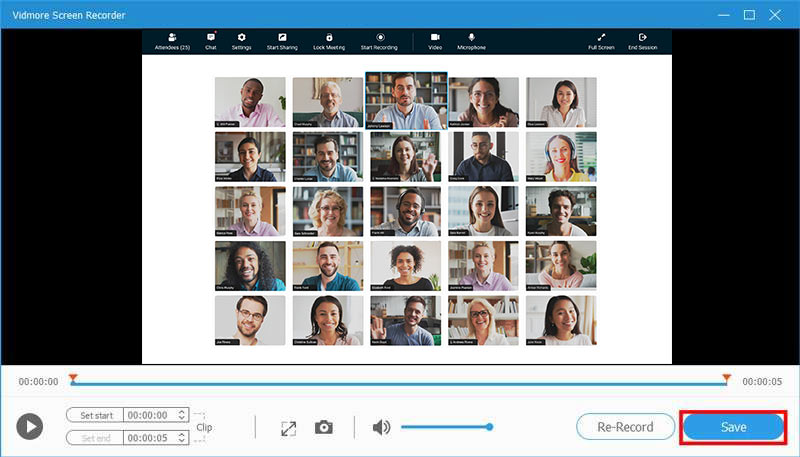
Với sự trợ giúp của Trình ghi màn hình, bạn cũng có thể ghi lại cuộc họp trong Microsoft Teams, ghi lại các phiên trong TeamViewervà dễ dàng hơn.
Phương pháp 2: Ghi lại cuộc họp Zoho mà không cần máy chủ trực tuyến
Một cách khác để ghi lại cuộc họp Zoho mà không có sự cho phép của máy chủ là Vidmore Free Online Screen Recorder. Nó mạnh mẽ như một số máy ghi âm cuộc họp trên máy tính để bàn.
- Ghi lại cuộc họp Zoho mà không cần cài đặt phần mềm.
- Hoàn toàn miễn phí.
- Không có hình mờ hoặc giới hạn độ dài.
- Lưu bản ghi cuộc họp thành video HD.
Cách ghi lại một cuộc họp Zoho trực tuyến
Bước 1: Mở https://www.vidmore.com/free-online-screen-recorder/ trong trình duyệt và nhấp vào Khởi chạy máy ghi âm miễn phí để tải xuống trình khởi chạy.

Bước 2: Nhấn vào Khu vực ghi âm và đặt khu vực ghi âm dựa trên cuộc họp của bạn. Sau đó, bật hoặc tắt Webcam, Hệ thống âm thanhvà Cái mic cờ rô theo tình hình của bạn.

Bước 3: Đánh GHI khi khởi chạy để bắt đầu ghi lại cuộc họp Zoho mà bạn vừa tham gia. Chờ cuộc họp kết thúc và nhấp vào Dừng lại cái nút. Sau đó, hãy quyết định tải đoạn ghi âm về máy tính của bạn hoặc chia sẻ trực tiếp trên mạng xã hội.

Phần 3: Câu hỏi thường gặp về Zoho Meeting Recorder
Làm cách nào để ghi âm cuộc họp Zoho trên điện thoại của tôi bằng âm thanh?
Mặc dù Zoho Meeting cung cấp một ứng dụng tương ứng cho iOS và Android, nhưng không phải là một ý kiến hay nếu bạn ghi lại cuộc họp trên thiết bị di động. Đó là do màn hình nhỏ. Tốt hơn bạn nên truyền điện thoại của mình sang máy tính và ghi lại.
Cuộc họp Zoho có an toàn không?
Zoho Meeting là một dịch vụ họp video an toàn. Theo Zoho, nó đặt quyền riêng tư của bạn lên hàng đầu. Bạn có thể khóa các cuộc họp của mình để tiến hành các cuộc họp riêng tư trực tuyến và kiểm soát sự ra vào của những người tham gia.
Hội thảo trên web Zoho là gì?
Hội thảo trên web là một tính năng của Zoho để người dùng mời một số lượng lớn khán giả từ nhiều nơi khác nhau. Đó là một cách tốt để truyền bá nhận thức, thực hiện các lớp học trực tuyến và hơn thế nữa.
Phần kết luận
Hướng dẫn này đã cho bạn biết cách ghi lại cuộc họp Zoho bất kể bạn là người chủ trì hay người tham gia. Tính năng ghi âm tích hợp là cách dễ dàng nhất để thực hiện nếu bạn là người chủ trì cuộc họp. Tuy nhiên, Vidmore Screen Recorder có thể giúp bạn ghi lại các cuộc họp Zoho với tư cách là người tham gia một cách bí mật. Thêm vào đó, nó khá dễ sử dụng. Nếu bạn có câu hỏi khác liên quan đến Zoho Meeting, vui lòng để lại lời nhắn bên dưới bài đăng này.


